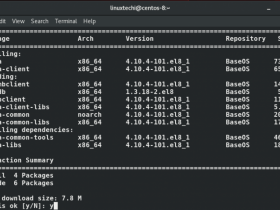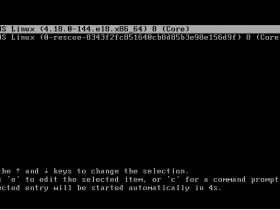- A+
Nagios是一个免费的开源网络和警报引擎,用于监视各种设备,例如网络设备和网络中的服务器。它同时支持Linux和Windows OS,并提供直观的Web界面,可让您轻松监视网络资源。经过专业配置后,它可以在服务器或网络设备出现故障或通过电子邮件警报发生故障时向您发出警报。在本主题中,我们阐明了如何在RHEL 8 / CentOS 8上安装和配置Nagios核心。
Nagios Core的先决条件
在我们开始之前,请执行飞行检查并确保您具有以下各项:
- RHEL 8 / CentOS 8的实例
- SSH访问实例
- 快速稳定的互联网连接
满足以上要求后,让我们卷起袖子!
步骤1:安装LAMP Stack
为了使Nagios能够按预期工作,您需要安装LAMP堆栈或任何其他虚拟主机堆栈,因为它将在浏览器上运行。为此,请执行以下命令:
# dnf install httpd mariadb-server php-mysqlnd php-fpm

您需要确保Apache Web服务器已启动并正在运行。为此,请使用以下命令启动并启用Apache服务器:
# systemctl start httpd # systemctl enable httpd

检查Apache服务器运行状态
# systemctl status httpd
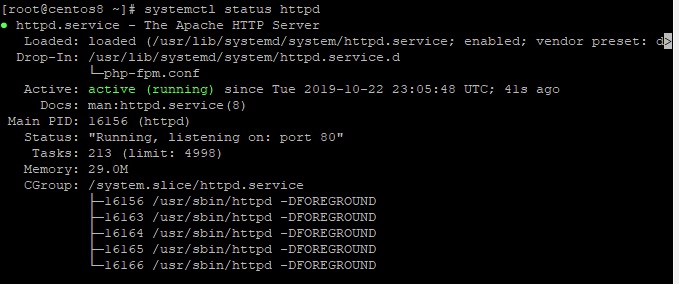
接下来,我们需要启动并启用MariaDB服务器,运行以下命令
# systemctl start mariadb # systemctl enable mariadb
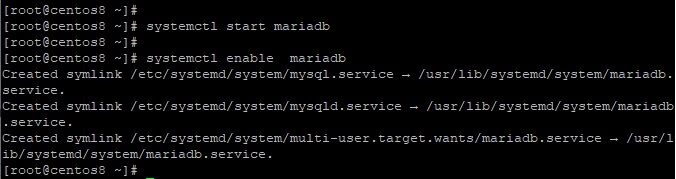
要检查MariaDB状态,请运行:
# systemctl status mariadb
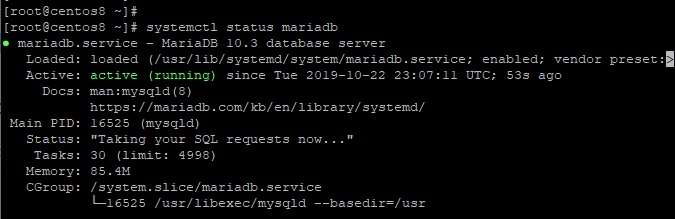
另外,您可能会考虑加强或保护服务器,使其不容易受到未经授权的访问。要保护服务器,请运行以下命令:
# mysql_secure_installation
确保为您的MySQL实例设置一个强密码。对于随后的提示,键入Yes,然后按Enter。
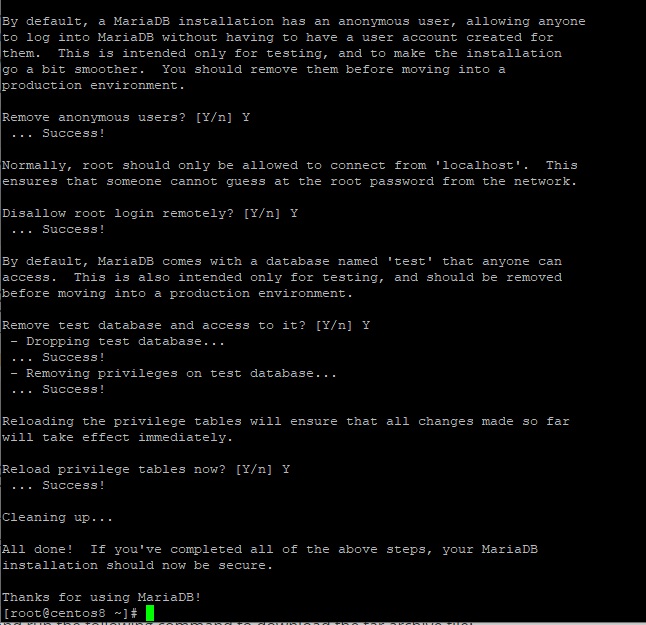
步骤2:安装必需的软件包
除了安装LAMP服务器外,还需要一些其他软件包来安装和正确配置Nagios。因此,如下所示安装软件包:
# dnf install gcc glibc glibc-common wget gd gd-devel perl postfix
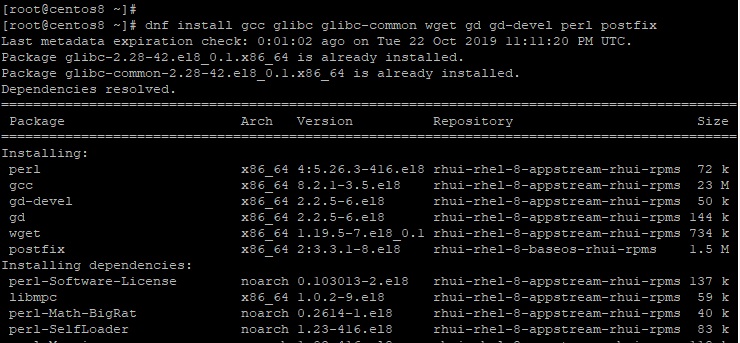
步骤3:建立Nagios使用者帐户
接下来,我们需要为Nagios用户创建一个用户帐户。为此,请运行以下命令:
# adduser nagios # passwd nagios
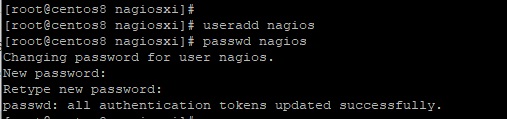
现在,我们需要为Nagios创建一个组,并将Nagios用户添加到该组中。
# groupadd nagiosxi
现在将Nagios用户添加到组中
# usermod -aG nagiosxi nagios
另外,将Apache用户添加到Nagios组
# usermod -aG nagiosxi apache
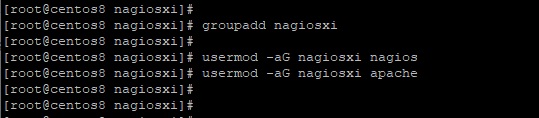
步骤4:下载并安装Nagios core
现在,我们可以继续安装Nagios Core。Nagios 4.4.5的最新稳定版本于2019年8月19日发布。但首先,请从其官方网站下载Nagios tarball文件。
要下载Nagios core,请首先转到tmp目录
# cd /tmp
接下来下载tarball文件
# wget https://assets.nagios.com/downloads/nagioscore/releases/nagios-4.4.5.tar.gz
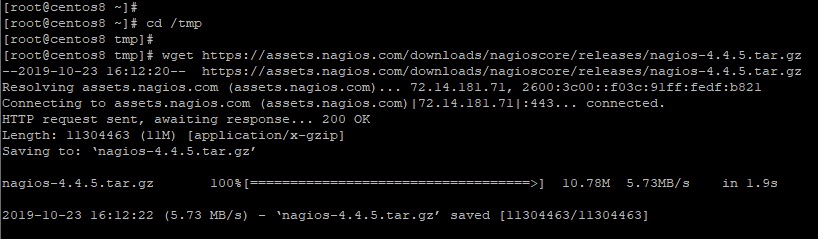
下载完tarball文件后,使用以下命令将其解压缩:
# tar -xvf nagios-4.4.5.tar.gz
接下来,导航到未压缩的文件夹
# cd nagios-4.4.5
按此顺序运行以下命令
# ./configure --with-command-group=nagcmd # make all # make install # make install-init # make install-daemoninit # make install-config # make install-commandmode # make install-exfoliation
要设置Apache配置,请发出以下命令:
# make install-webconf
步骤5:配置Apache Web服务器身份验证
接下来,我们将为用户nagiosadmin设置身份验证。请注意不要更改用户名,否则,可能会要求您执行进一步的配置,这可能很繁琐。
要设置身份验证,请运行以下命令:
# htpasswd -c /usr/local/nagios/etc/htpasswd.users nagiosadmin

系统将提示您输入nagiosadmin用户的密码。输入并根据要求确认密码。在本教程结束时,您将使用该用户登录Nagios。
为了使更改生效,请重新启动Web服务器。
# systemctl restart httpd
步骤6:下载并安装Nagios插件
插件将扩展Nagios Server的功能。它们将帮助您监视各种服务,网络设备和应用程序。要下载插件的tarball文件,请运行以下命令:
# wget https://nagios-plugins.org/download/nagios-plugins-2.2.1.tar.gz
接下来,解压缩tar.gz文件并进入到未压缩的插件文件夹
# tar -xvf nagios-plugins-2.2.1.tar.gz # cd nagios-plugins-2.2.1
要安装插件,请编译源代码,如下所示
# ./configure --with-nagios-user=nagios --with-nagios-group=nagiosxi # make # make install
步骤7:验证并启动Nagios
成功安装Nagios插件后,请验证Nagios的配置,以确保一切正常,并且配置中没有错误:
# /usr/local/nagios/bin/nagios -v /usr/local/nagios/etc/nagios.cfg
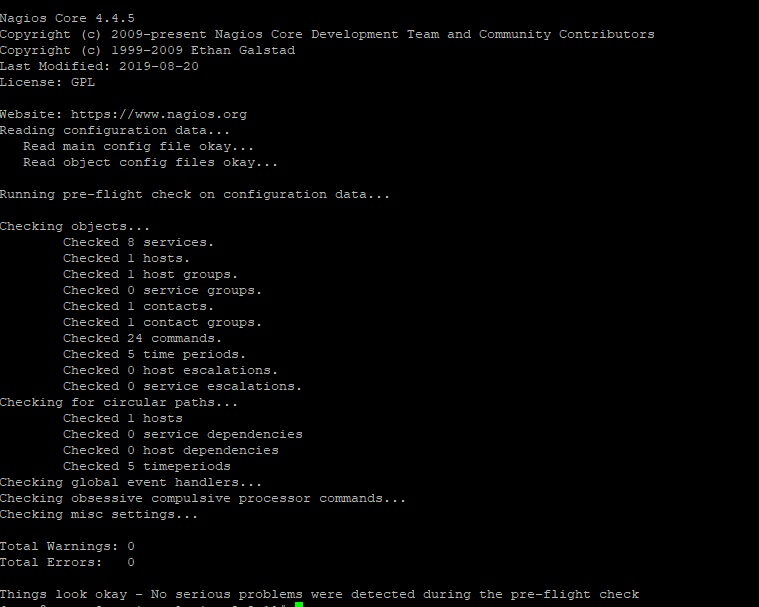
接下来,启动Nagios并验证其状态
# systemctl start nagios # systemctl status nagios
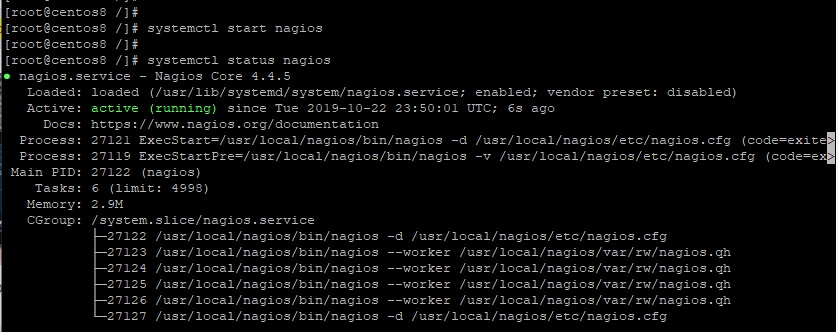
如果防火墙正在系统上运行,则使用以下命令允许“ 80”
# firewall-cmd --permanent --add-port=80/tcp# firewall-cmd --reload
步骤8:通过浏览器访问Nagios
要访问Nagios,请浏览服务器的IP地址,如下所示
http://server-ip/nagios
将出现一个弹出窗口,提示您输入我们先前在步骤5中创建的用户的用户名和密码。输入凭据并点击“ Sign in ”
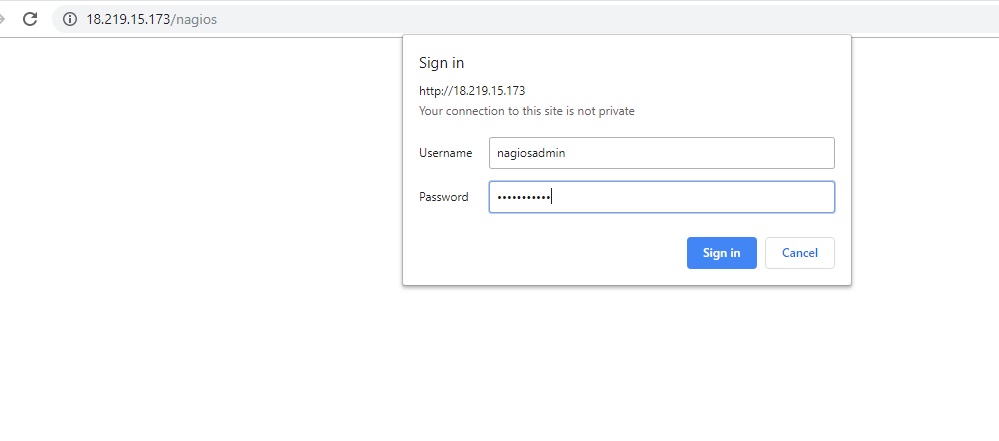
这将引导您进入Nagios仪表板,如下所示

OK了
- 安卓客户端下载
- 微信扫一扫
-

- 微信公众号
- 微信公众号扫一扫
-